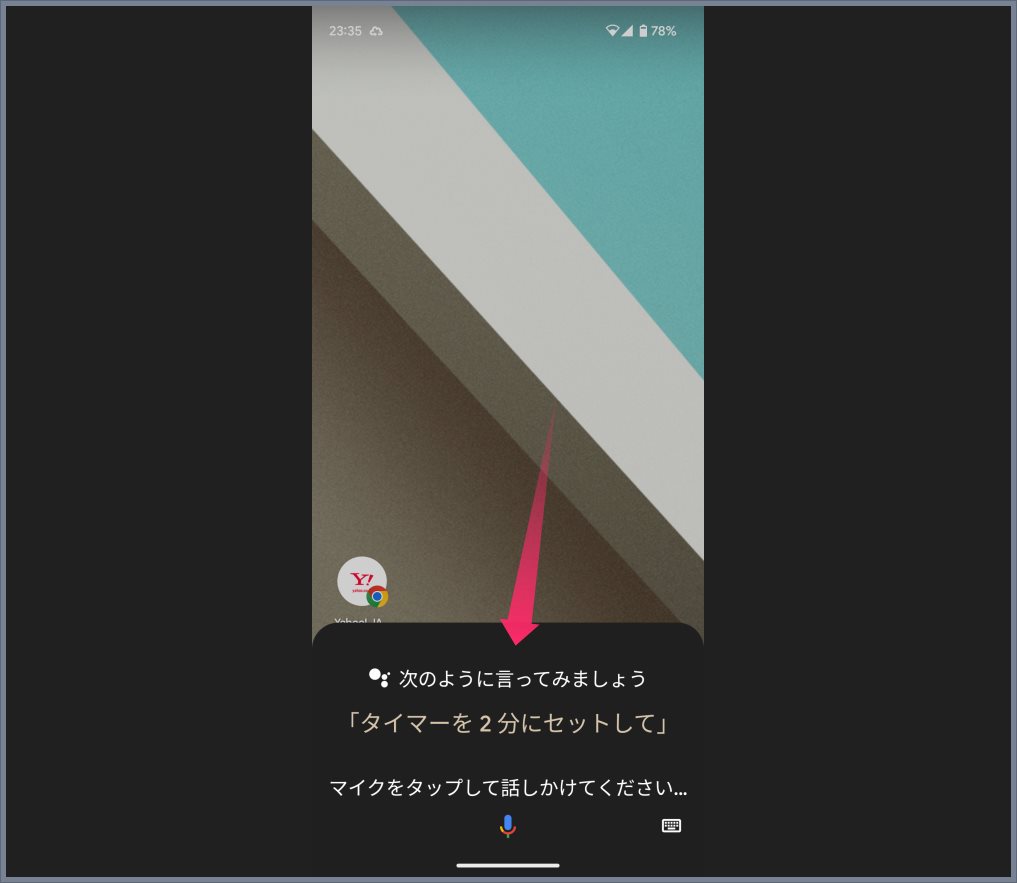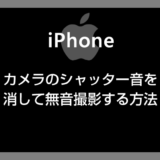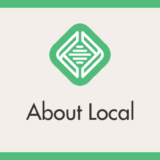一般的な Android スマートフォンは「電源ボタンを長押し」したら電源オフや再起動のボタンが画面に表示されます。
しかし、Google Pixel 系のスマートフォンは電源ボタンを長押ししても以下の画像のような「Google 音声アシスタント」が起動してしまいます。
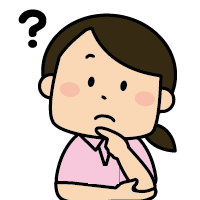 ユーザー
ユーザー
あれ?じゃあ Google Pixel 端末はどうやって電源オフや再起動するんだろう?
今回の記事内容
今回は「Google Pixel 端末で電源オフや再起動をおこなう方法」を紹介します。
Google Pixel 端末で電源オフや再起動をおこなう手順
Google Pixel 端末で電源オフや再起動をおこなうには、ちょっとやりにくいのですが、以下の通りにすると電源オフや再起動のボタンが表示されます。

「電源ボタン」と「音量(上)ボタン」を同時に押します。長押しじゃなくて同時に押してもらえれば大丈夫です。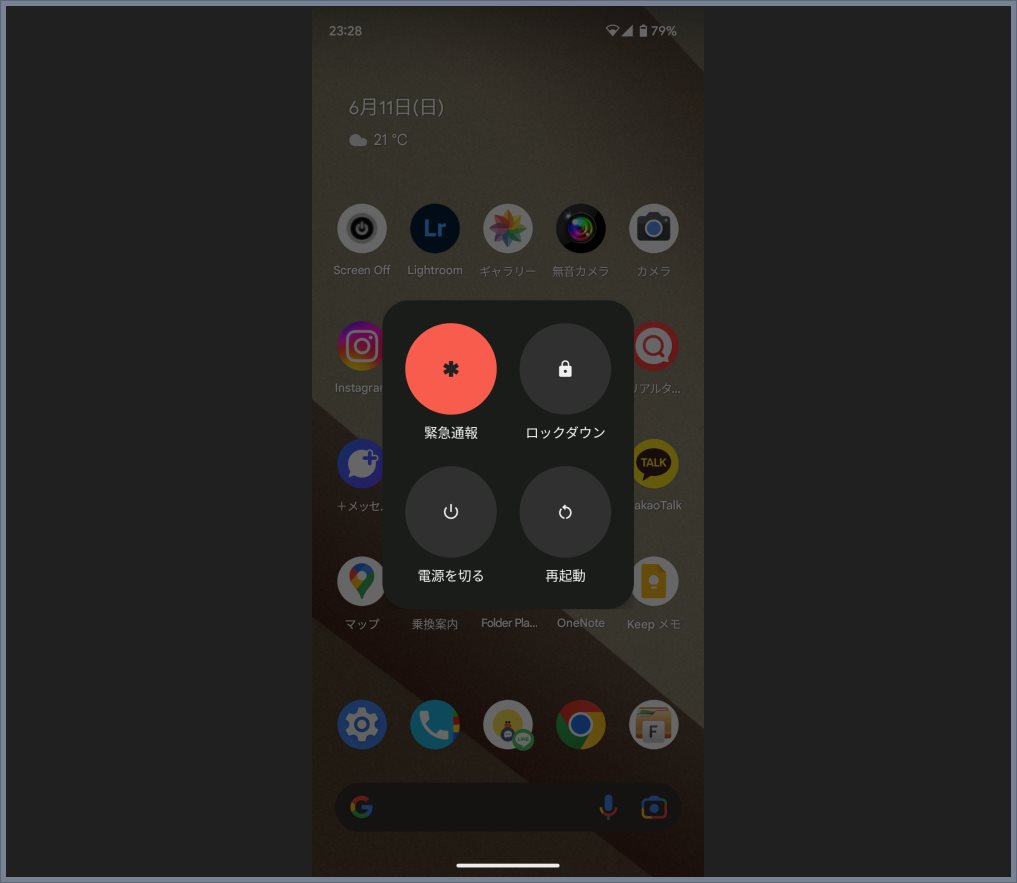
「電源ボタン」と「音量(上)ボタン」を同時に押すと、このように「電源を切る」や「再起動」ができる画面に切り替わります。
ここがポイント!
「電源ボタン」と「音量(下)ボタン」を同時に押してしまうと画面のスクリーンショットになってしまうので注意してくださいね。
電源ボタン長押しで「電源オフ」出来るよう設定する方法
実は、設定変更を行うことで Google Pixel の「電源オフ / 再起動」を電源ボタン長押しで出来るようにすることもできます。
根本的に改善したいというユーザーさんは設定変更してしまうと良いです。
設定変更する手順は以下の別記事にてわかりやすく紹介しています。
その他にも Pixel 端末のノウハウ記事を投稿しています!
その他にも Google Pixel 端末に買い替えたら一般的なスマホと異なる部分があって戸惑うようなことの対処方法などを別記事にて紹介しています。